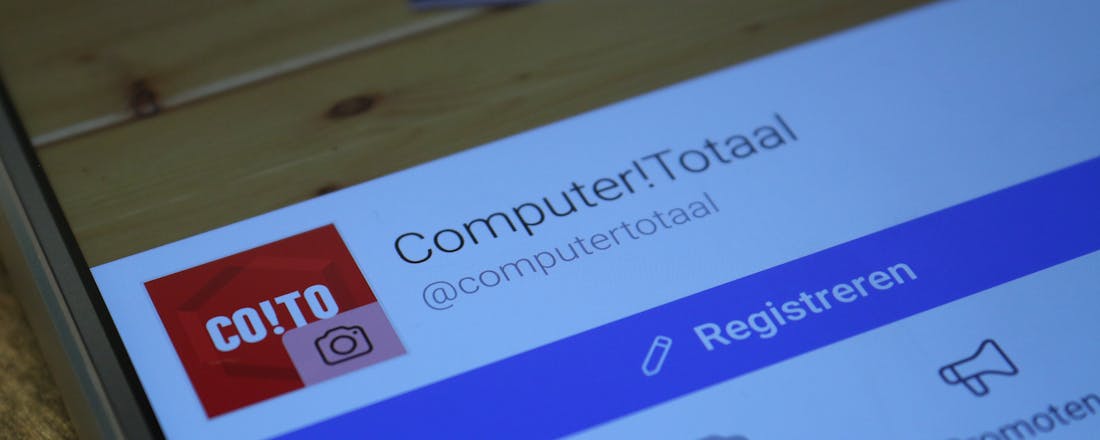Windows 11 kreeg de afgelopen jaren veel nieuwe en vernieuwde apps. Deze werden vaak in de schijnwerpers gezet door de opmars van AI. Maar naast die blikvangers zitten er in dit systeem ook minder opvallende toepassingen. Dit zijn bescheiden werkpaarden die je dagelijkse pc-gebruik net dat tikkeltje efficiënter maken.
Terwijl de meesten van ons vooral vertrouwen op de klassieke apps die ze dagelijks gebruiken, zitten er in Windows 11 nog tal van functies verscholen die je workflow vereenvoudigen, je creativiteit stimuleren en je tijd besparen. In dit artikel belichten we elf van die handige helpers. Het gaat om gratis oplossingen die je niet apart hoeft te installeren; ze zijn namelijk al onderdeel van je Windows 11-systeem. Kleine tools die je misschien nog nooit hebt geopend, maar die je, eenmaal ontdekt, waarschijnlijk niet meer wilt missen.
Sticky Notes
Sticky Notes is het digitale alternatief voor de bekende kleefbriefjes. Handig voor ideeën, herinneringen, takenlijstjes en meer. Om misverstanden te voorkomen: ook Plaknotities staat op je Windows 11-pc, maar dat is de oude app met minder mogelijkheden. In zijn nieuwste versie is dit appje slimmer dan ooit.
Door met de camera van je smartphone de QR-code in Sticky Notes te scannen, openen je notities meteen in de mobiele OneNote-app. De app is verdeeld in twee tabbladen. In het eerste tabblad maak en beheer je de notities. Het tweede tabblad is bedoeld voor schermafdrukken die je hiermee maakt van actieve vensters. Staat er tekst in zo’n afbeelding? Dan herkent Sticky Notes die automatisch via OCR en kopieert de tekst naar het klembord, zodat je hem direct in een andere toepassing kunt plakken.Nog een slimme toevoeging: Sticky Notes bewaart automatisch de bron van geplakte inhoud. Kopieer je iets van een webpagina, dan wordt de link vanzelf mee opgeslagen. Zo open je later automatisch de bron van de informatie opnieuw vanuit zo’n roze, geel of blauw kattenbelletje.
Sticky Notes onthoudt de bron van je notities en knipsels.
Snelle videomontage met Clipchamp
Windows Movie Maker is dood, zo dood als een pier. En toch maken we tegenwoordig meer video’s dan ooit. Voor snelle en toegankelijke videobewerking is er inmiddels een overvloed aan apps. Maar met Clipchamp heb je meteen een krachtige en beginnersvriendelijke tool in huis. Je kunt er clips mee knippen, splitsen en soepel in elkaar laten overvloeien. Tekstoverlays, overgangen, achtergrondmuziek en voice-overs voeg je eenvoudig toe.
Clipchamp blinkt uit in gebruiksgemak, maar biedt tegelijk verrassend veel mogelijkheden. Zo heb je toegang tot een uitgebreide bibliotheek met stockbeelden, filters, audiotracks en effecten om de montage een professionele uitstraling te geven. Extra handig zijn de sjablonen die je sneller op weg helpen. Of laat de ingebouwde AI je begeleiden. Die doorloopt met je de selectie van media, daarna stelt de AI enkele leuke stijlen en een passende muzikale achtergrond voor. Enkele seconden later plaatst de AI een voorstel van de montage op de tijdlijn. Natuurlijk kun je het resultaat daarna nog helemaal naar je hand zetten.
De AI heeft zelf een montage gemaakt met verschillende tracks op de tijdlijn.
Knippen en kopiëren met Klembordgeschiedenis
We knippen en kopiëren aanhoudend tijdens ons werk op de pc. Veel mensen zijn nog altijd tevreden met het standaardklembord, toch is de functie Klembordgeschiedenis vele malen handiger. Dankzij deze functie blijven de gekopieerde items bewaard tot je de computer uitschakelt of de geschiedenis wist. Zo raak je nooit meer iets kwijt. Let wel, gekopieerde bestanden of mappen komen niet in de klembordgeschiedenis terecht.
De tool kan maximaal vijfentwintig items opslaan en per item geldt een limiet van 4 MB. Wil je een eerder gekopieerd item plakken? Gebruik dan de sneltoets Windows-toets+V. Is de functie nog niet ingeschakeld, dan verschijnt er een melding met de knop Inschakelen. Daarna zie je een overzicht van alle items die in de huidige sessie zijn opgeslagen. Met de vastzetfunctie (het pinnetje) kun je belangrijke items vergrendelen, zodat ze niet verdwijnen, zelfs niet wanneer de lijst volloopt. Klik gewoon op een item en het wordt meteen in het actieve programma geplakt.
Klembordgeschiedenis kan vijfentwintig items vasthouden.
Quick Assist: Hulp op afstand
Met Quick Assist kun je via internet het scherm van iemand anders bekijken en zelfs overnemen. Ideaal om op afstand een vriend, gezinslid of collega te helpen, zonder extra software te installeren. Eerst starten beide partijen de Quick Assist-app op. Dan geven ze aan of ze hulp willen of dat ze willen assisteren. Daarna komt de verbinding tot stand dankzij een beveiligingscode.
Eenmaal verbonden kan de helper het scherm bekijken en met toestemming volledig de controle krijgen. De helper beschikt bovendien over een knoppenbalk om virtuele aantekeningen op het scherm van de ander te maken en het is mogelijk om een chatkanaal te openen. Ook kan de externe pc indien nodig vanop afstand worden herstart. Uiteraard kunnen beide partijen de verbinding op elk moment verbreken.
We nemen de pc van iemand op afstand over.
Live ondertiteling: Audio wordt tekst
Een ander verborgen pareltje in Windows 11 is Live ondertiteling. Deze functie zet alle audio op je pc automatisch om naar tekst. Het maakt niet uit of het gaat om een YouTube-video, een Teams-vergadering, een lokaal videobestand of een podcast. Handig voor wie gehoorondersteuning nodig heeft of wie gewoon graag meeleest.
Via de microfoonoptie kun je zelfs je eigen spraak live laten ondertitelen, bijvoorbeeld tijdens een gesprek. Er is wel een belangrijke beperking: momenteel werkt dit alleen in het Engels en Chinees. Bij Nederlandstalige audio verschijnt er geen of een sterk gebrekkige ondertiteling. Bij Engelstalige content werkt de functie daarentegen uitstekend, zelfs offline.
Alles gebeurt volledig lokaal op je apparaat, zodat je privacy gegarandeerd blijft. Volgens Microsoft wordt Live ondertiteling binnenkort uitgebreid naar talen zoals Frans, Duits, Japans, Portugees en Spaans, maar Nederlands staat nog niet op de lijst. Inschakelen kan eenvoudig met Windows-toets+Ctrl+Lof via Instellingen / Toegankelijkheid / Ondertiteling / Live ondertiteling. Je kunt bepalen waar de ondertitels op het scherm verschijnen en het is mogelijk om het lettertype, de kleur en achtergrond aan te passen voor betere leesbaarheid.
Engels gesproken tekst wordt accuraat weergegeven.
Geluidsrecorder: meer dan opnemen
De Geluidsrecorder van Windows 11 overklast zijn voorganger Voicerecorder uit Windows 10. Het is veel meer dan een eenvoudige opnametool. De app heeft een frisse interface met aan de linkerkant een overzicht van de opnames en onderaan duidelijke knoppen voor opnemen en afspelen.
Tijdens het opnemen verschijnt een golfvorm, zodat je meteen ziet of de microfoon geluid oppikt. Je kunt het gewenste opnameapparaat selecteren en hebt meer controle over de kwaliteit en het bestandsformaat. Standaard neemt Geluidsrecorder op in AAC, maar ook andere indelingen zijn mogelijk, zoals mp3, WMA, flac of wav. Daarnaast kun je bestaande audiobestanden importeren en afspelen, én de weergavesnelheid aanpassen van 0,25× tot 4×.
Handig zijn de markers die je tijdens of na de opname plaatst. Ze onderbreken de opname niet, maar maken het wel eenvoudig om achteraf direct naar specifieke punten te navigeren. Geluidsrecorder van Windows 11 gebruik je om opnames te maken en af te spelen, maar je kunt geen fragmenten knippen of wegsnijden.
De rode streepjes zijn de markers.
Focussessies: slim focussen met timer
Omdat geconcentreerd blijven vaak lastig is, helpt Focussessie je om zonder afleiding te studeren of te werken. Zodra een sessie start, dempt Windows automatisch meldingen en minimaliseert het onderbrekingen. Het draait dus volledig om productief aan de slag te gaan. Je stelt een timer in, werkt onafgebroken en neemt korte pauzes volgens de Pomodoro-methode.
Daarnaast kun je je Microsoft To Do-taken koppelen, zodat je duidelijk ziet welke taken je tijdens een sessie wilt afronden. Wie beter werkt met muziek, kan zijn Spotify-account verbinden in het tabblad Focussessies van de Klok-app en zo zijn favoriete afspeellijsten beluisteren. Na afloop krijg je een overzicht van het aantal voltooide sessies en de totale werktijd.
Nog dertien minuten ongestoord doorwerken.
Delen in directe omgeving via bluetooth of wifi
Met Delen in directe omgeving kun je bestanden, foto’s of links rechtstreeks delen met een andere Windows-pc in de omgeving. Dat gebeurt zonder tussenstation, via bluetooth of wifi. In Windows 11 is de functie grotendeels hetzelfde als in Windows 10, maar gebruiksvriendelijker. De interface oogt moderner, je hebt snellere toegang via het actiecentrum en je kunt nu zelf de opslagmap kiezen voor de ontvangen bestanden (in Windows 10 belandden die altijd in Downloads).
Voor gebruik moeten beide apparaten bluetooth 4.0+ met LE ondersteunen, binnen bereik zijn en de functie ingeschakeld hebben. In Windows 11 vind je de optie via Instellingen / Systeem / Delen in de buurt. Daar bepaal je of alleen apparaten met jouw Microsoft-account of ook iedereen in de buurt bestanden mag ontvangen. Een bestand delen gaat eenvoudig: klik met de rechtermuisknop, kies Delen en selecteer Delen in directe omgeving.
Klik in het venster Delen op de optie Delen in de directe omgeving.
Automatisch opruimen met Opslaginzicht
Opslaginzicht kan automatisch schijfruimte vrijmaken wanneer dat nodig is. Veel gebruikers kennen deze functie niet of hebben hem uitgeschakeld, terwijl het een eenvoudige manier is om opslagproblemen te voorkomen. Je vindt de functie via Instellingen / Systeem / Opslag. Zet de schakelaar bij Gebruikersinhoud automatisch opschonen aan en Windows verwijdert bestanden uit de Prullenbak die er langer dan dertig dagen staan. Je kunt dit verfijnen en instellen op dagelijks, om de veertien dagen of om de zestig dagen.
Ook bestanden in de map Downloads kun je met deze tool na een opgegeven periode automatisch laten wissen. Deze oplossing is op maat gemaakt voor mensen die meestal vergeten deze mappen leeg te maken. Wil je meteen ruimte winnen? Klik dan op Opslaginzicht nu uitvoeren. Na afloop zie je direct hoeveel opslagruimte is vrijgekomen.
Laat de tijdelijke bestanden automatisch verwijderen na een ingestelde periode.
Klassieke systeemkopie
We hebben het over twee verschillende back-upconcepten die vaak door elkaar worden gehaald. De verwarring is begrijpelijk, omdat Microsoft de termen zelf door elkaar husselt. Eerst is er de klassieke Windows Back-up, de vertrouwde functie uit eerdere Windows-versies. Daarmee kun je nog steeds een volledige systeemback-up maken op een externe schijf en bovendien de versiegeschiedenis van bestanden bewaren.
Microsoft heeft deze optie in Windows 11 steeds dieper verstopt, waardoor veel gebruikers zelfs denken dat deze is verdwenen. Het bedrijf promoot de functie niet langer, omdat het liever inzet op OneDrive en externe software voor image-based back-ups. Toch is die nog beschikbaar, al is dat niet meer via de moderne instellingen.
Zo ga je te werk: typ Configuratiescherm in het Startmenu en kies Back-up maken en terugzetten (Windows 7). Klik links op Een systeemkopie maken, selecteer een externe schijf of netwerklocatie en volg de stappen. Dit levert een complete kopie van je systeem op: een echte verzekering tegen lokale rampen zoals een kapotte harde schijf of een ransomware-aanval.
We maken een complete kopie van het systeem op een usb-schijf.
Windows Back-up via OneDrive
Tegelijk richt de moderne Windows Back-up zich vooral op OneDrive-synchronisatie. Dit is een cloudgerichte vorm van back-up. Als je in Windows 11 zoekt naar Windows Back-up, kom je in een scherm met twee mogelijkheden: Een back-up van deze pc maken en Overzetten naar een nieuwe pc. Het is belangrijk te weten dat deze functie géén volledige systeemback-up maakt. In plaats daarvan bewaart hij in de cloud een kopie van je apps, instellingen (zoals bureaubladindeling, taal- en netwerkvoorkeuren) en referenties, bijvoorbeeld wifi-wachtwoorden en accounts. Daardoor kun je bij het instellen van een nieuwe pc snel je vertrouwde werkomgeving terughalen.
Voor je bestanden vertrouwt Windows Back-up op OneDrive. Via de OneDrive-app kun je onder het tandwieltje instellen dat de mappen Documenten, Afbeeldingen en Bureaublad automatisch naar de cloud worden gesynchroniseerd. Andere mappen voeg je eenvoudig toe door ze in je OneDrive-map te plaatsen. Voor een goede OneDrive-back-up moet je dus én de moderne Windows Back-up activeren, én in OneDrive aanduiden welke mappen automatisch worden gesynchroniseerd.
Voor optimale veiligheid pas je beide stappen toe.